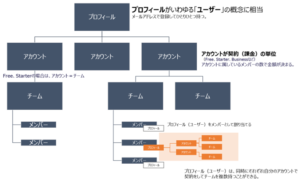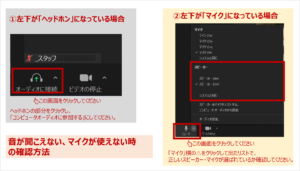Zoomのチャット欄でコピーができるようにする
Zoomでセミナーをするとき、右クリックやCtrl+Cでテキストチャットの文章がコピーできると便利だと思いませんか。
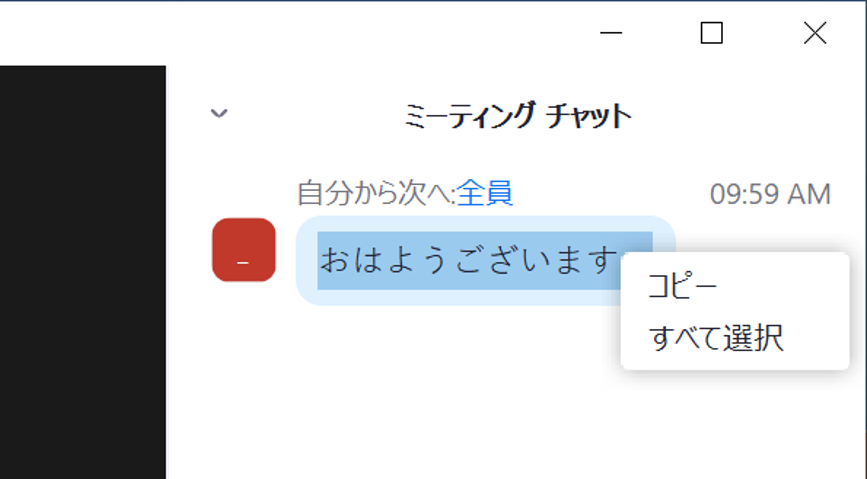
たとえば、「休憩時間は10:00までです」などのように、何度も同じ文言でチャットを送信したいときに役に立ちます。
コピーしたい部分を範囲選択して、右クリックすると、上の画像のように「コピー」のメニューが出ますが、Zoomの設定によっては、の選択肢がでません。これは、Zoomのウェブ管理画面で設定を変更する必要があります。
「コピーを認める」という設定はない
しかし、Zoomのウェブ設定画面を確認しても、チャットのコピーを許可するというような設定画面はありません。
実は、これは、別の設定をすると、結果的に右クリックでのコピーができるようになるようなのです。
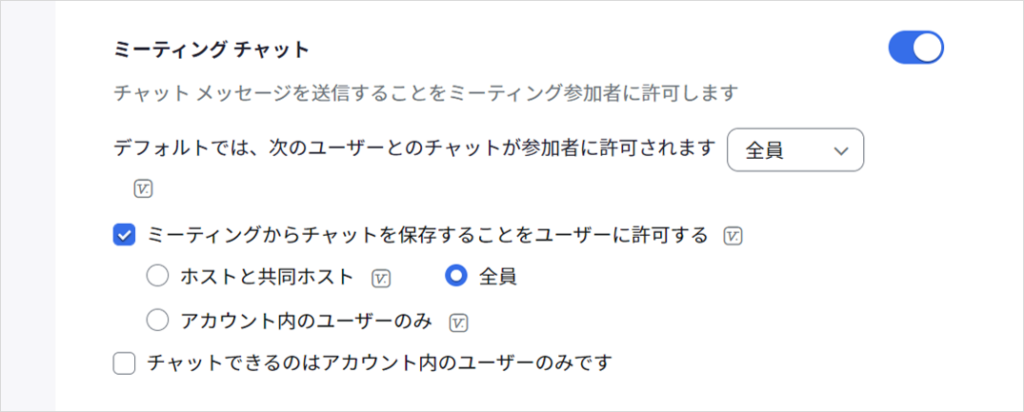
ひとつひとつ、管理画面で関係のありそうな設定をOn/Offしながら、見つけたのが、この設定です。
「ミーティングからチャットを保存することをユーザーに許可する」をONにする
「ミーティングからチャットを保存することをユーザーに許可する」をONにすると、右クリックによるコピーが可能になりました。この機能は、本来、チャット欄に書かれた内容をテキストファイルでエクスポートすることを許可する設定なのですが、それと連動しているようです。
考えてみれば、ホストが参加者に「テキストファイルとして保存することを許可してもよい」と思うことと「コピー&ペーストできる」は関連があります。テキストファイルとして保存できなくても、全部のチャットを選択してコピーしてテキストエディタに貼り付けできるのであれば、その禁止の実効性が無くなりかねません(操作するのは面倒ですが)。
今回は、「あるアカウントのZoomミーティングでは、チャット欄がコピーできるのに、別のアカウントではできない。なぜだろう……。ウェブ管理画面を見てもそれらしい設定画面がない」と思って、試行錯誤してみました。もしかすると、別の機能とも連動しているのかもしれません。それらがわかった折には、情報をアップデートしていこうと思います。